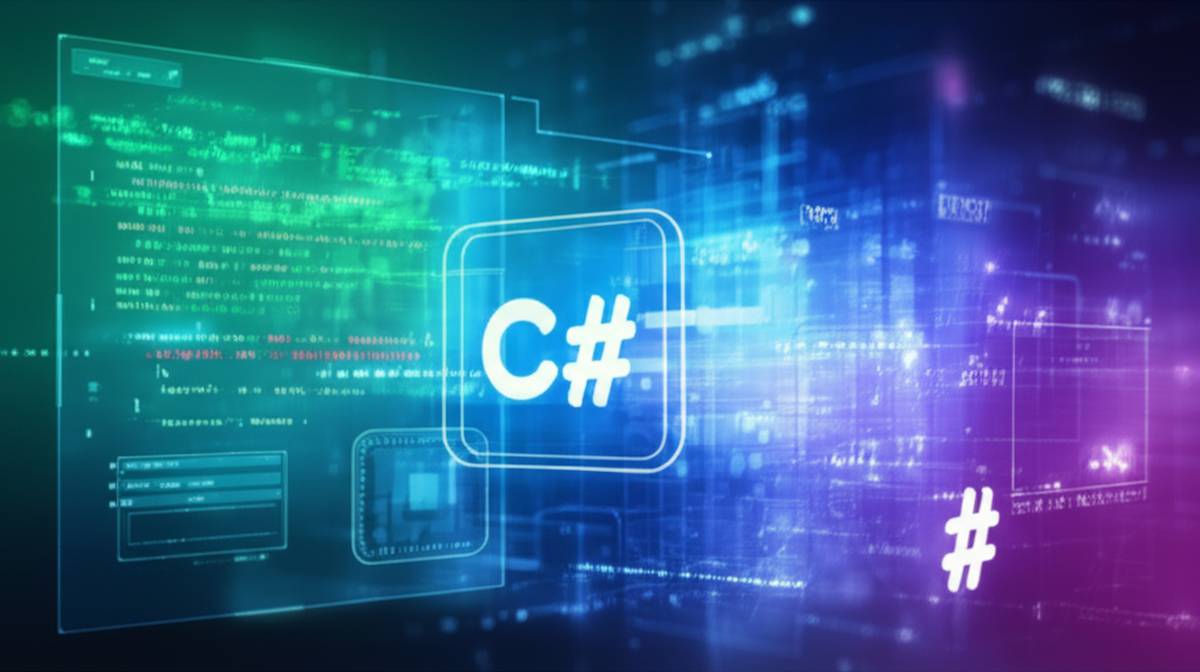نصب جاوا بر روی کامپیوتر، دروازه ورود به دنیای وسیعی از برنامه های کاربردی و توسعه نرم افزار است. کیت توسعه جاوا (JDK) یا محیط اجرای جاوا (JRE)، ابزارهای ضروری برای اجرای فایل های جاوا و کدنویسی به این زبان هستند و نصب صحیح آن ها در سیستم عامل ویندوز ۱۰، ۸، ۷ و ۱۱ برای حل مشکل عدم شناسایی و استفاده از برنامه هایی مانند ماینکرافت، حیاتی است. در این راهنمای جامع، مراحل گام به گام نصب و پیکربندی جاوا را بررسی خواهیم کرد تا بتوانید به راحتی از این پلتفرم قدرتمند بهره مند شوید.

جاوا، به عنوان یک پلتفرم و زبان برنامه نویسی قدرتمند، امکان ساخت و اجرای طیف وسیعی از نرم افزارهای کاربردی را فراهم می کند. بسیاری از برنامه ها، بازی ها و حتی بخش های حیاتی سیستم های سازمانی بر پایه جاوا توسعه یافته اند. بنابراین، برای استفاده روان و بدون مشکل از این نرم افزارها، ضروری است که محیط جاوا به درستی روی سیستم عامل شما نصب و پیکربندی شود. اغلب کاربران در هنگام اجرای نرم افزارهای خاص یا محیط های توسعه، با خطاهایی مواجه می شوند که به عدم شناسایی جاوا یا JDK اشاره دارند. این راهنما با هدف رفع این چالش ها و ارائه یک مسیر روشن برای نصب موفقیت آمیز جاوا تدوین شده است.
درک تفاوت میان JRE و JDK از اهمیت بالایی برخوردار است. JRE یا Java Runtime Environment، محیطی است که برای اجرای برنامه ها مورد نیاز است. به عبارتی، اگر شما فقط قصد استفاده از نرم افزارهایی را دارید که با جاوا نوشته شده اند (مانند بسیاری از بازی ها یا ابزارهای کاربردی)، نصب JRE کفایت می کند. اما JDK یا Java Development Kit، یک بسته کامل تر شامل JRE به همراه ابزارهای لازم برای توسعه و کامپایل برنامه های جاوا است. برنامه نویسان و توسعه دهندگان نرم افزار برای کدنویسی و ساخت اپلیکیشن های جاوا حتماً به JDK نیاز دارند. نصب هر دو مورد از وب سایت رسمی اوراکل (Oracle) امکان پذیر است و توصیه می شود همیشه جدیدترین نسخه پایدار را دریافت کنید تا از بهترین عملکرد و امنیت برخوردار باشید.
آموزش گام به گام نحوه نصب جاوا در ویندوز ۱۰ ، ۸ و ۷
برای نصب جاوا (JDK) در سیستم عامل های ویندوز ۱۰، ۸ و ۷، ابتدا باید فایل نصب کننده را از وب سایت رسمی اوراکل دانلود کنید. به صفحه دانلود جاوا (Java SE Development Kit) در وب سایت اوراکل مراجعه کرده و نسخه مناسب با سیستم خود را انتخاب کنید. دقت کنید که سیستم عامل شما ۳۲ بیتی است یا ۶۴ بیتی. معمولاً برای ویندوزهای مدرن، نسخه ۶۴ بیتی مورد نیاز است. پس از انتخاب نسخه، باید “License Agreement” (توافق نامه مجوز) را بپذیرید تا لینک دانلود فعال شود. این مرحله برای اطمینان از رعایت شرایط استفاده از نرم افزار جاوا ضروری است.
پس از اتمام دانلود فایل اجرایی (با پسوند .exe)، آن را مطابق آنچه در بخش آموزش Java EE توضیح دادیم اجرا کنید. پنجره نصب جاوا باز می شود. در اکثر موارد، کافی است روی دکمه “Next” کلیک کنید تا مراحل نصب به صورت پیش فرض ادامه یابد. در طول فرآیند نصب، ممکن است از شما خواسته شود مسیر نصب را مشخص کنید؛ اگرچه می توانید مسیر پیش فرض را حفظ کنید. جاوا به صورت معمول در پوشه ای مانند “C:Program FilesJava” نصب می شود. پس از اتمام نصب فایل ها، روی دکمه “Close” یا “Finish” کلیک کنید تا فرآیند نصب تکمیل شود. این مراحل پایه برای نصب موفقیت آمیز جاوا بر روی ویندوزهای قدیمی تر و همچنین ویندوز ۱۰ هستند.
آموزش نصب جاوا JDK در ویندوز 11
نصب جاوا JDK در ویندوز ۱۱ نیز تا حد زیادی مشابه ویندوزهای قبلی است، اما ممکن است تفاوت های جزئی در رابط کاربری ویندوز وجود داشته باشد. ابتدا به وب سایت رسمی اوراکل برای دانلود Java SE Development Kit (JDK) بروید. در این صفحه، جدیدترین نسخه پایدار JDK را برای ویندوز ۶۴ بیتی دانلود کنید. اوراکل معمولاً نسخه های مختلفی از جمله نسخه های LTS (Long-Term Support) را ارائه می دهد که برای پایداری بیشتر در محیط های توسعه توصیه می شوند. پس از دانلود فایل نصب کننده (.exe)، آن را اجرا کنید تا فرآیند نصب آغاز شود.
در پنجره نصب، همانند ویندوزهای قبلی، مراحل را با کلیک بر روی “Next” دنبال کنید. ممکن است در این مرحله از شما خواسته شود که اجزای خاصی از JDK را نصب کنید یا مسیر نصب را تغییر دهید؛ در بیشتر موارد، تنظیمات پیش فرض کافی است. پس از اتمام کپی فایل ها و پیکربندی اولیه، روی “Close” یا “Finish” کلیک کنید. با این کار، JDK بر روی سیستم ویندوز ۱۱ شما نصب می شود. پس از نصب، مهم است که متغیرهای محیطی سیستم را تنظیم کنید تا دستورات جاوا از هر مسیری در خط فرمان قابل دسترسی باشند، که در بخش های بعدی به تفصیل توضیح داده خواهد شد.
روش بررسی نصب JDK در ویندوز
پس از اتمام نصب JDK، بسیار مهم است که از نصب صحیح آن اطمینان حاصل کنید. این بررسی به شما کمک می کند تا مطمئن شوید که جاوا به درستی شناسایی شده و آماده کار است. ساده ترین راه برای تأیید نصب، استفاده از خط فرمان (Command Prompt) ویندوز است. برای باز کردن خط فرمان، در منوی Start ویندوز عبارت “cmd” را تایپ کرده و Enter را بزنید. پنجره سیاه رنگ Command Prompt ظاهر می شود.
در خط فرمان، دستور `java -version` را تایپ کرده و Enter را فشار دهید. اگر جاوا به درستی نصب شده باشد، اطلاعاتی درباره نسخه جاوا نصب شده (مانند “java version “17.0.2”) نمایش داده می شود. این نشان می دهد که JRE نصب شده و قابل شناسایی است. برای تأیید نصب JDK (که شامل ابزارهای توسعه است)، دستور `javac -version` را وارد کنید و Enter بزنید. اگر خروجی مشابه با نسخه جاوا را مشاهده کردید (مثلاً “javac 17.0.2”), به این معنی است که JDK نیز به درستی نصب شده و دستور کامپایلر جاوا (javac) در دسترس است. عدم نمایش این اطلاعات ممکن است نشان دهده مشکل در تنظیم متغیرهای محیطی باشد که در ادامه به آن می پردازیم.
اجرای فایل جاوا در ویندوز با نصب JDK
نصب JDK نه تنها امکان توسعه برنامه های جاوا را فراهم می کند، بلکه به شما اجازه می دهد فایل های اجرایی جاوا (معمولاً با پسوند .jar) را نیز اجرا کنید. فایل های JAR (Java Archive) بسته هایی هستند که شامل کد کامپایل شده جاوا و منابع مرتبط با آن می شوند. پس از نصب موفقیت آمیز JDK (که شامل JRE نیز می شود)، سیستم عامل شما قادر به شناسایی و اجرای این فایل ها خواهد بود. برای اجرای یک فایل .jar، کافی است روی آن دوبار کلیک کنید. اگر برنامه به درستی کدنویسی شده باشد و تمام وابستگی های لازم را داشته باشد، باید اجرا شود.
در برخی موارد، ممکن است لازم باشد فایل جاوا را از طریق خط فرمان اجرا کنید، به خصوص اگر نیاز به ارائه آرگومان های خاصی به برنامه دارید. برای این کار، خط فرمان را باز کرده، به مسیری که فایل .jar در آن قرار دارد بروید (با استفاده از دستور `cd`) و سپس دستور `java -jar YourProgram.jar` را تایپ کرده و Enter را بزنید (به جای YourProgram.jar نام فایل خود را قرار دهید). این روش برای اشکال زدایی یا اجرای برنامه های خاصی که رابط کاربری گرافیکی ندارند، مفید است. در صورت بروز مشکل در اجرای فایل های جاوا، ابتدا مطمئن شوید که JDK/JRE به درستی نصب شده و متغیرهای محیطی نیز تنظیم شده اند.
نصب جاوا JDK به شما امکان می دهد هم برنامه های جاوا را کدنویسی و کامپایل کنید و هم فایل های اجرایی جاوا (مانند فایل های JAR) را به راحتی در سیستم عامل ویندوز خود اجرا نمایید.
حل مشکل نصب جاوا در ویندوز ۱۰ و.. با تنظیمات جاوا در ویندوز
یکی از رایج ترین مشکلاتی که کاربران پس از نصب جاوا با آن مواجه می شوند، عدم شناسایی دستورات جاوا (مانند `java` یا `javac`) در خط فرمان است. این مشکل معمولاً به دلیل عدم تنظیم صحیح متغیرهای محیطی (Environment Variables) سیستم رخ می دهد. متغیرهای محیطی، مسیرهای مهمی را به سیستم عامل معرفی می کنند تا بتواند فایل های اجرایی را بدون نیاز به وارد کردن مسیر کامل آن ها پیدا کند. برای حل این مشکل، باید متغیر PATH را تنظیم کنید تا مسیر پوشه bin از نصب JDK به آن اضافه شود. این پوشه حاوی فایل های اجرایی جاوا مانند `java.exe` و `javac.exe` است.
برای تنظیم متغیرهای محیطی، مراحل زیر را دنبال کنید: ابتدا روی “This PC” یا “My Computer” (در ویندوزهای قدیمی تر) راست کلیک کرده و گزینه “Properties” را انتخاب کنید. در پنجره باز شده، روی “Advanced system settings” کلیک کنید. سپس، در تب “Advanced”، روی دکمه “Environment Variables” کلیک کنید. در این پنجره، دو بخش “User variables” (متغیرهای کاربر) و “System variables” (متغیرهای سیستم) را مشاهده خواهید کرد. توصیه می شود برای دسترسی سراسری، متغیرها را در بخش “System variables” تنظیم کنید.
در بخش “System variables”، متغیر “Path” را پیدا کرده و آن را انتخاب کنید، سپس روی “Edit” کلیک کنید. در پنجره جدید، روی “New” کلیک کرده و مسیر پوشه `bin` از محل نصب JDK خود را وارد کنید. به عنوان مثال، اگر JDK در “C:Program FilesJavajdk-17” نصب شده است، مسیر مورد نظر “C:Program FilesJavajdk-17bin” خواهد بود. پس از وارد کردن مسیر، روی “OK” کلیک کنید. اگر متغیر Path از قبل وجود داشت و دارای مقادیر دیگری بود، مطمئن شوید که مسیر جدید را با یک نقطه ویرگول (;) از مسیرهای قبلی جدا کرده اید. برخی نسخه های ویندوز ویرایشگر Path را به صورت خط به خط نمایش می دهند که کار را ساده تر می کند.
علاوه بر متغیر PATH، ممکن است نیاز به تنظیم متغیر CLASSPATH نیز داشته باشید، اگرچه در بسیاری از موارد برای کاربران عمومی و حتی توسعه دهندگان مدرن، کمتر مورد نیاز است. متغیر CLASSPATH موقعیت فایل های کتابخانه جاوا (مانند فایل های .jar که شامل کلاس ها هستند) را مشخص می کند. برای تنظیم آن، در همان پنجره “Environment Variables”، روی “New” در بخش “System variables” کلیک کنید. در قسمت “Variable name”، عبارت “CLASSPATH” و در قسمت “Variable value”، مسیر “C:Program FilesJavajdk-17libtools.jar” را وارد کنید (مسیر را بر اساس نسخه JDK خود تنظیم کنید). سپس روی “OK” کلیک کنید. پس از اعمال تمامی تغییرات، تمامی پنجره ها را با “OK” ببندید و یک Command Prompt جدید باز کنید تا تغییرات اعمال شوند. حال می توانید با دستور `javac` از نصب صحیح جاوا مطمئن شوید.
تنظیم صحیح متغیرهای محیطی، به ویژه متغیر PATH، گامی حیاتی در حل مشکل عدم شناسایی جاوا در ویندوز است و امکان دسترسی به ابزارهای جاوا را از هر مسیری در خط فرمان فراهم می سازد.
تفاوت جاوا و JDK چیست؟
جاوا به خودی خود هم به زبان برنامه نویسی و هم به پلتفرم اجرایی اشاره دارد. JDK یا Java Development Kit، کیت توسعه جاوا است که ابزارهای لازم برای توسعه، کامپایل و اجرای برنامه های جاوا را فراهم می کند. JDK شامل JRE (Java Runtime Environment) است که فقط برای اجرای برنامه های جاوا مورد نیاز است.
جدیدترین نسخه جاوا کدام است و از کجا دانلود کنیم؟
جدیدترین نسخه جاوا به طور مداوم توسط اوراکل منتشر می شود. برای دانلود جدیدترین نسخه پایدار و معتبر (معمولاً نسخه های LTS)، باید به وب سایت رسمی اوراکل (Oracle) در بخش Java SE Development Kit مراجعه کنید. همیشه توصیه می شود از منابع رسمی برای دانلود استفاده کنید.
آیا نصب جاوا برای تمامی ویندوزها یکسان است؟
بله، فرآیند کلی نصب جاوا (JDK) برای تمامی نسخه های ویندوز (شامل ویندوز ۷، ۸، ۱۰ و ۱۱) بسیار شبیه است. تفاوت های جزئی ممکن است در رابط کاربری پنجره های نصب یا تنظیمات متغیرهای محیطی وجود داشته باشد، اما اصول و مراحل اصلی یکسان هستند.
چگونه متغیرهای محیطی جاوا را در ویندوز تنظیم کنیم؟
برای تنظیم متغیرهای محیطی، به “This PC” رفته، راست کلیک کرده و “Properties” را انتخاب کنید. سپس “Advanced system settings” و “Environment Variables” را باز کنید. در بخش “System variables”، متغیر “Path” را ویرایش کرده و مسیر پوشه “bin” از محل نصب JDK (مثلاً C:Program FilesJavajdk-xxbin) را اضافه کنید. در صورت نیاز، CLASSPATH را نیز مشابه آن تنظیم کنید.
برای اجرای نرم افزارهای جاوا کدام نسخه جاوا را باید نصب کرد؟
برای اجرای نرم افزارهای جاوا، نصب JRE (Java Runtime Environment) کفایت می کند. با این حال، از آنجا که JDK شامل JRE نیز می شود، نصب JDK نیز به شما امکان اجرای برنامه های جاوا را می دهد و برای توسعه دهندگان ضروری است. همیشه جدیدترین نسخه پایدار را نصب کنید.
آیا شما به دنبال کسب اطلاعات بیشتر در مورد "آموزش نصب جاوا در کامپیوتر" هستید؟ با کلیک بر روی آموزش, کسب و کار ایرانی، ممکن است در این موضوع، مطالب مرتبط دیگری هم وجود داشته باشد. برای کشف آن ها، به دنبال دسته بندی های مرتبط بگردید. همچنین، ممکن است در این دسته بندی، سریال ها، فیلم ها، کتاب ها و مقالات مفیدی نیز برای شما قرار داشته باشند. بنابراین، همین حالا برای کشف دنیای جذاب و گسترده ی محتواهای مرتبط با "آموزش نصب جاوا در کامپیوتر"، کلیک کنید.